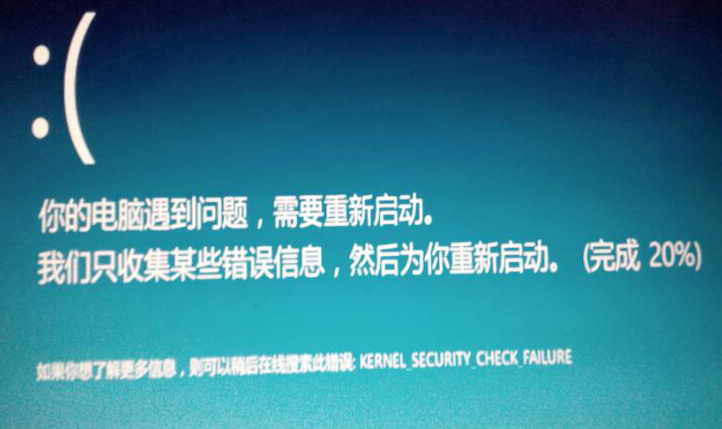
win10系统界面新颖友好,功能强大,具有良好的安全性稳定性,一直深受大众喜爱。但是也会出现一些问题,比如在使用中就出现提示:你的问题遇到问题提需要重新启动。接下来,我给大家讲一下解决方法。
真是无语了,win10系统刚装了没多长时间就出现:”你的电脑遇到问题,需要重新启动“的蓝屏现象。当系统与程序不兼容最容易出现这问题,我们需要用排除法来解决此类问题。细细往下看吧
1、先来看看提示,“你的电脑遇到问题,需要重新启动,我们只收集某些错误信息,然后为你重新启动。”这之前的系统是没有这功能的。这也是微软收集问题的一个方法。
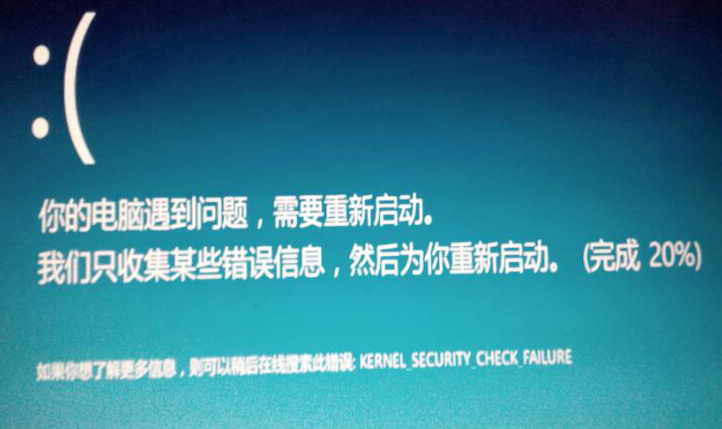
遇到问题需要重新启动电脑图解-1
2、系统会将这些错误信息保存在如下图的文件中。
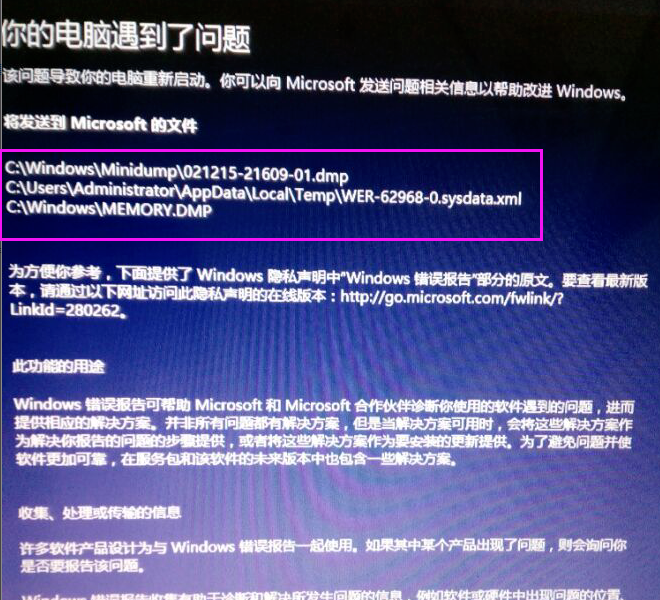
遇到问题需要重新启动电脑图解-2
3、遇上这样的问题,先从软件着手,打开管理软件,把启动项里的不需要启动的软件禁用。
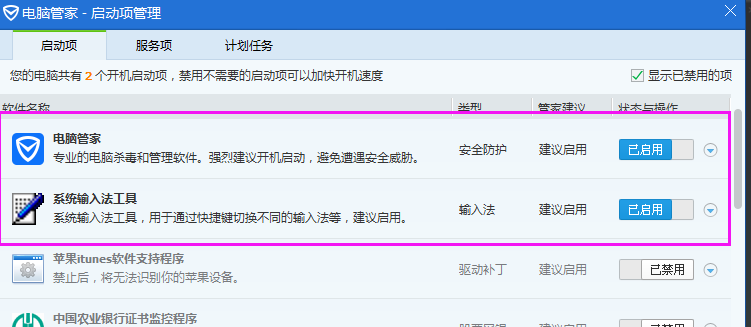
遇到问题需要重新启动电脑图解-3
4、禁用启动项
(1)在Windows10桌面,右键点击桌面上左下角的“开始”按钮,在弹出菜单中选择“运行”菜单项。
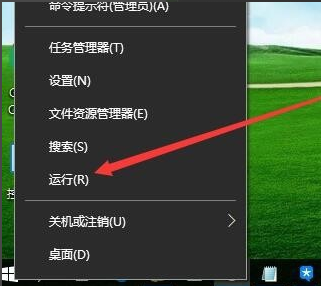
win10电脑图解-4
(2)在打开的Windows10运行窗口中,输入命令msconfig,然后点击确定按钮。
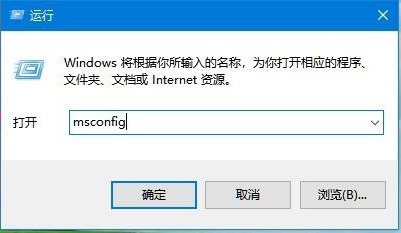
遇到问题需要重新启动电脑图解-5
(3)这时就会打开Windows10的系统配置窗口,在常规窗口中选中“诊断启动”一项
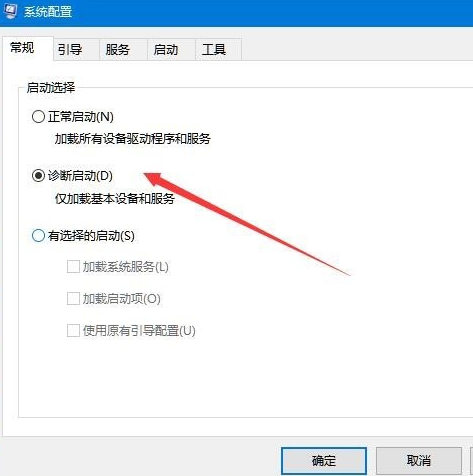
win10遇到问题需要重启电脑图解-6
(4)接着点击上面的“服务”选项卡。
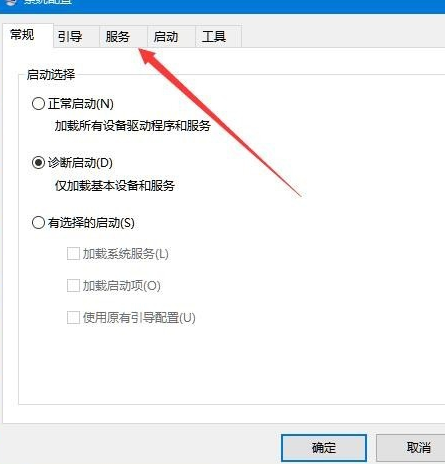
需要重启电脑图解-7
(5)在打开的服务窗口中,勾选下面的“隐藏所有Microsoft服务”前的复选框
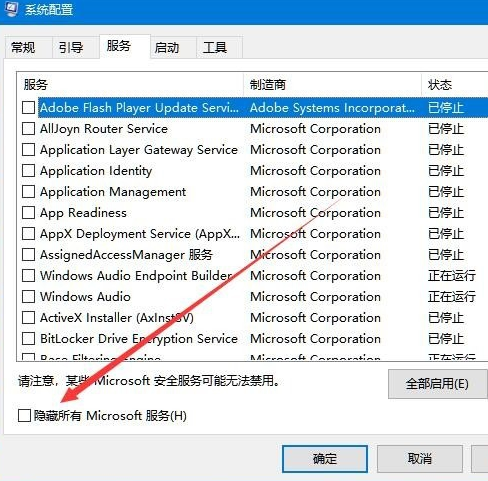
win10遇到问题需要重启电脑图解-8
(6)接着选中剩余正在运行服务项前面的复选框,然后点击右下角的“全部禁用”按钮
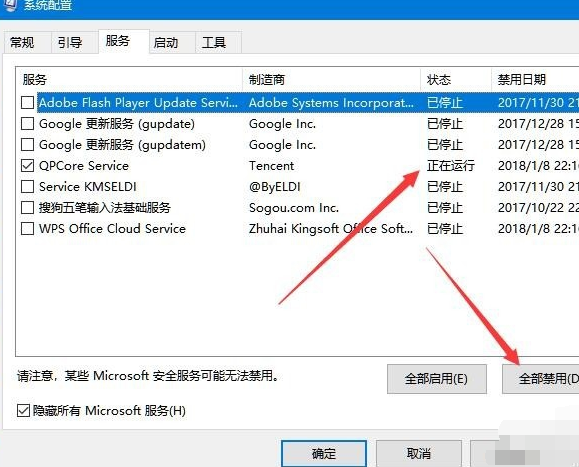
win10电脑图解-9
(7)接着在Windows10桌面任务栏点击右键,在弹出菜单中选择“任务管理器”菜单项。
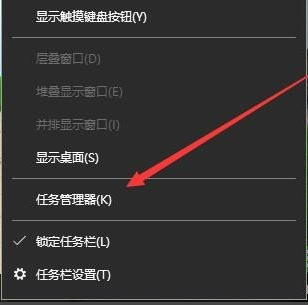
win10遇到问题需要重启电脑图解-10
(8)这时会打开Windows10的任务管理器窗口,点击上面的“启动”选项卡。
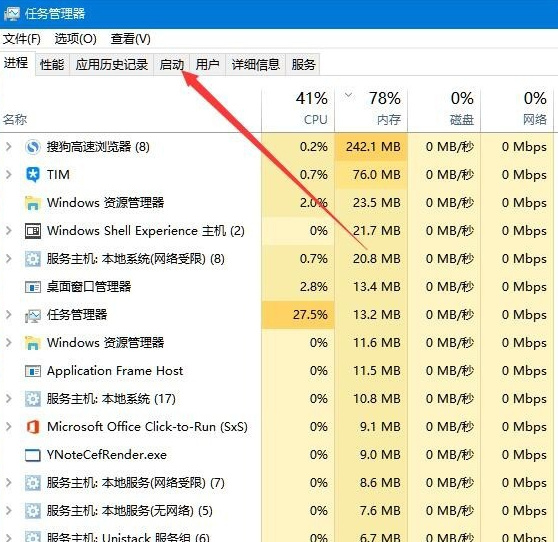
win10电脑图解-11
(9)右键点击随机启动的应用,在弹出菜单中选择“禁用”菜单项。最后点击点确定按钮,重新启动计算机后,再试一下,一般可以解决遇到问题需重新启动的问题了。
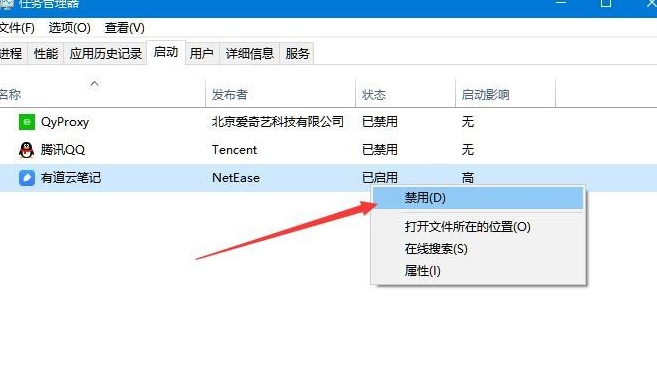
win10电脑图解-12
5、如果禁用了启动项还不能解决,那就到【控制面板】、【程序和功能】中把最近安装的软件卸载掉,看看是不是安装的软件冲突。如果不能解决接着往下看。
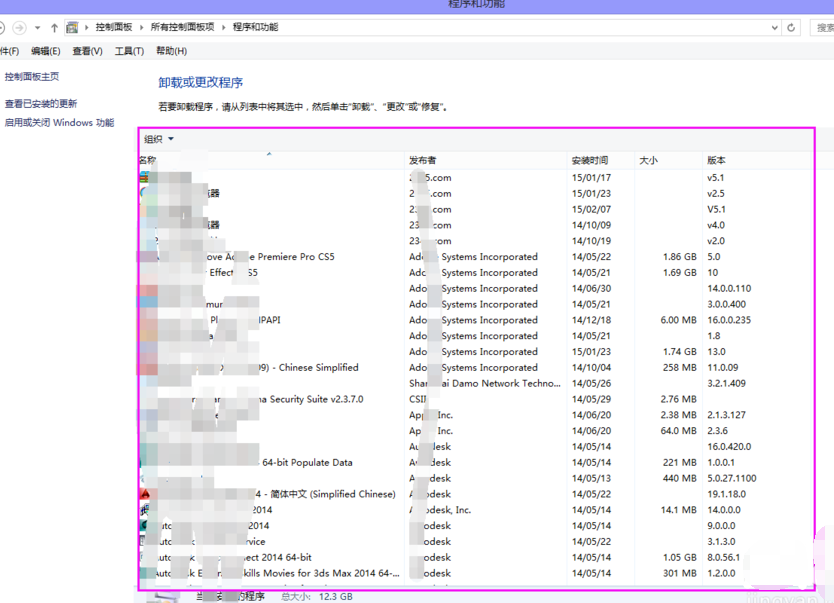
win10电脑图解-13
6、再到【设备管理器】,看看有没有驱动没有安装正确,如“黄色感叹号”之类的。如果有可以下载一个驱动精灵把驱动更新一下。
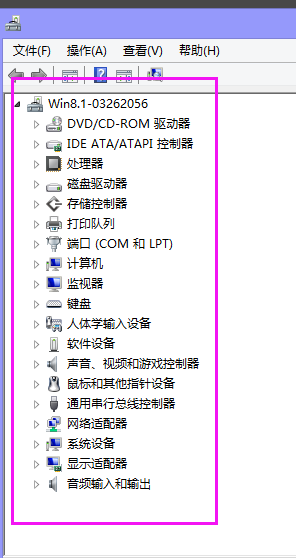
win10遇到问题需要重启电脑图解-14
7、如果还不能解决,就只有把系统重新安装一下了。最后如果安装了系统都还不能解决。那就是硬件问题,硬件问题那就是只有用替换法,这里不多讲了,如果不会弄的最好把电脑送到专业维修点。

win10电脑图解-15






 粤公网安备 44130202001059号
粤公网安备 44130202001059号